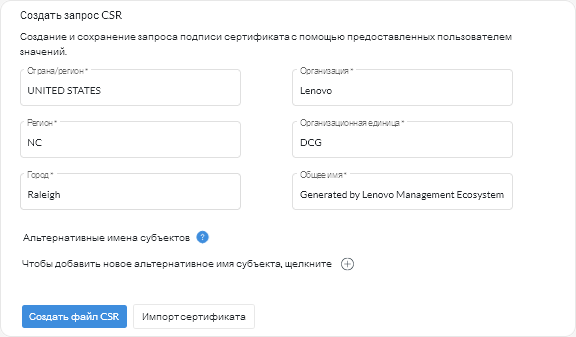Установка доверенного сертификата сервера, подписанного сторонним центром сертификации, для XClarity Management Hub для пограничных клиентских устройств
Можно выбрать использование доверенного сертификата сервера, который был подписан частным или коммерческим центром сертификации (ЦС). Чтобы использовать сертификат сервера, подписанный сторонним центром, создайте запрос подписи сертификата (CSR) и импортируйте полученный сертификат сервера для замены существующего сертификата сервера.
Перед началом работы
- При установке сертификата сервера Lenovo XClarity Management Hub, подписанного сторонним центром сертификации, с использованием нового корневого ЦС XClarity Management Hub теряет подключение к управляемым устройствам, и необходимо выполнить повторное управление устройствами. При установке сертификата сервера Lenovo XClarity Management Hub, подписанного сторонним центром сертификации, без изменения корневого ЦС (например, если истек срок действия сертификата), нет необходимости выполнять повторное управление устройствами.
- Если новые устройства добавляются после создания CSR и перед импортом подписанного сертификата сервера, эти устройства необходимо перезапустить для получения нового сертификата сервера.
Об этой задаче
Рекомендуется всегда использовать подписанные сертификаты v3.
Сертификат сервера, подписанный сторонним центром, должен быть создан на основе последнего запроса подписи сертификата, созданного с помощью кнопки Создать файл CSR.
Сертификат сервера, подписанный сторонним центром, должен быть набором сертификатов, содержащим всю цепочку подписания ЦС, включая корневой сертификат ЦС, все промежуточные сертификаты и сертификат сервера.
Если новый сертификат сервера не подписан сторонним доверенным центром сертификации, при следующем подключении к Lenovo XClarity Management Hub веб-браузер выведет сообщение о безопасности и диалоговое окно с предложением разрешить новый сертификат для браузера. Чтобы избежать появления сообщений о безопасности, можно импортировать сертификат сервера в список доверенных сертификатов веб-браузера (см. раздел Импорт сертификата сервера в веб-браузер для Lenovo XClarity Management Hub для пограничных клиентских устройств).
XClarity Management Hub начинает использовать новый сертификат сервера, не завершая текущий сеанс. Новые сеансы создаются с использованием нового сертификата. Для использования нового используемого сертификата перезагрузите свой веб-браузер.
Процедура
Чтобы создать и установить сертификат сервера, подписанный сторонним центром, выполните следующие действия.